
PLC-Lab(2D过程模拟软件)
v1.8.0.1 免费版大小:26.8 MB 更新:2023/03/19
类别:机械电子系统:WinXP, Win7, Win8, Win10, WinAll
分类分类

大小:26.8 MB 更新:2023/03/19
类别:机械电子系统:WinXP, Win7, Win8, Win10, WinAll
PLC-Lab提供PLC设计功能,您可以在软件上编辑2D模拟过程,让用户可以在可视化的界面分析设备工作流程,您可以在软件添加各种设备控制方案,可以直接添加物理组件到绘图区域设计,可以添加开关到绘图界面设计,内置丰富的设备组件和符号内容,可以直接拖动相关的设计组件到绘图区域使用,支持将对象放置在绘图板上、用键盘移动对象、用鼠标更改对象的大小、自定义或更改对象属性、在对象属性中指定操作数;软件提供项目密码保护功能,如果PLC-Lab为系统项目提供了密码,则只有在知道该密码的情况下,才能在下次打开该系统时对其进行更改,打开具有密码保护的系统后,它处于只读模式,这意味着无法更改系统中对象的属性,也不再可能添加对象,如果你需要PLC-Lab软件就下载吧!
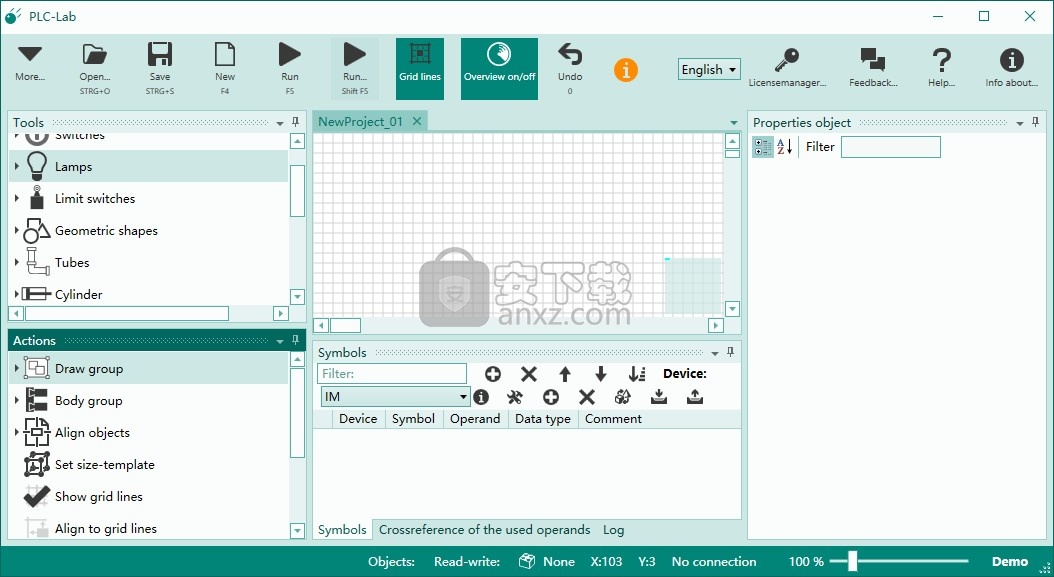
1、物理引擎
PLC-Lab配备了2D物理引擎。用户不必编写任何脚本来移动对象;动力学是由物理引擎计算的。PLC-Lab中系统的结构以一种方式(组件(灯,开关,矩形,圆形,...))放置在绘图区域上,然后在属性窗口中进行配置的方式工作。
2、开关和灯
PLC-Lab中最简单的对象是开关和指示灯。通常,此处仅需指定1个操作数或符号:开关的输入或灯的输出。
3、符号表
建议:首先在符号表中创建系统中要使用的所有操作数。这样的优点是,例如,可以在符号表中轻松进行地址更改。系统中的使用点会自动调整。由于可以使用拖放将符号输入到对象中,因此您还可以节省文书工作。
4、重力
通常为动态对象打开“重力”属性。这意味着如果该对象没有被另一个对象停止,则该对象将掉落。在大多数情况下,动态物体需要重力。关闭重力后,对象将漂浮在绘图表面上。如果从鸟瞰的角度绘制植物,这可能会很有用。
5、动态对象,静态对象和装饰对象
在PLC-Lab中,对象是物理对象或装饰对象。物理引擎忽略了后者。此处禁用属性“是物理对象”。物理对象的不同之处在于:
静态:固定对象(例如墙,边界对象)
动态(对碰撞有反应的运动对象)
可以在“物理设置”部分下的“对象属性”窗口中找到此设置。例如,在该类别中,还可以找到对象的表面摩擦,弹性和密度的属性。
6、通过输送机元件运输物体
当要将物品从A运送到B时,在大多数情况下,输送机元件是正确的选择。必须将此元素想象为可以打开和关闭的气流,该气流在物体上施加力,从而使它们运动。输送元件由矩形表示,可以根据需要旋转。因此,您可以在任何角度施加力。输送机元件一接触到动态物体(甚至仅部分接触),便会施加力。
7、通过运动影响物体
当物体要移动或旋转时,连接元件或关节开始起作用。如果要沿一个方向移动对象,则可以使用“直线运动连接”。带有气缸杆的气缸可以做到这一点,如果要旋转某物(风扇),请使用“旋转运动连接”。这些连接始终具有可用于控制运动的可切换电动机。它们还配备了许多传感器,可以通过操作数对其进行评估。通过模拟信号和二进制信号,也可以通过多种方式影响这些运动。
8、在运行时创建对象(创建者)并删除(销毁者)
通常,您需要以某种方式在系统中处理过的对象(例如,瓶子,盒子等)。借助所谓的Creator,您可以复制在RUN模式下设置为母对象的对象。例如,您可以为乐队提供盒子。对应对象称为Destroyer,它再次吞下了创建的对象。驱逐舰可以是任何物体。为此,您只需要在属性窗口中打开“ Object is Destroyer”(对象是一个驱逐舰)属性,然后设置所需的ID(或全部为0)即可。
9、液体物体
顾名思义,它可以用于例如测量容器的填充水平。流入和流出都可以通过二进制和数字信号进行控制。大量的传感器可以评估液位。
10、组装动态对象以形成实体
动态对象可以通过与对象或对象组的连接而组合到任何相干的对象中。例如,当您要将一个对象(或多个对象)连接到气缸的活塞杆时,可以使用与主体的连接。或者您想建立一个具有相应间隙的筛子。因为在身体的各个对象之间可能存在间隙。组装任何主体的可能性是PLC-Lab可以以多种方式使用的原因之一。
11、示例系统和图形符号(瓶,板条箱,马达等)
安装后,您将在自己的文档中找到PLC-Lab-Editor文件夹, 例如,在此处找到示例项目,另一方面,在Items文件夹中找到了有用的图形符号:瓶子,盒子(高,平) ,球等。
PLC-Lab是2D过程仿真。使用PLC-Lab,可以创建虚拟测试环境或系统,然后将其用于测试PLC程序或GRAFCET。在PLC-Lab的对象提供广泛的设计和设置选项,使各种可与PLC-实验室实施的项目类型是非常高的:
可以为对象分配物理属性,然后在仿真过程中影响对象的行为。例如,物体可以取决于重力并且是磁性的。此外,您可以设置诸如密度,表面摩擦和弹性之类的参数。集成的物理引擎可确保对物体进行逼真的模拟。
PLC-Lab的用户界面和绘图区域完全面向矢量。这意味着可以放大或缩小PLC-Lab中的对象大小,而不会降低质量。用户界面在高分辨率屏幕(例如4K)上也清晰显示。
系统或测试环境的设置非常简单。PLC-Lab的使用基于Microsoft PowerPoint等程序。
1、打开PLC-Lab-Setup_v1801_11_12_2020-1.exe执行安装
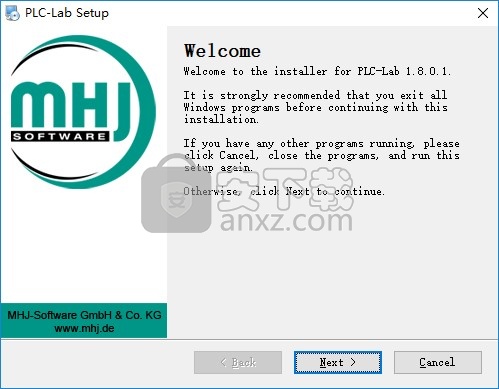
2、阅读软件的介绍内容
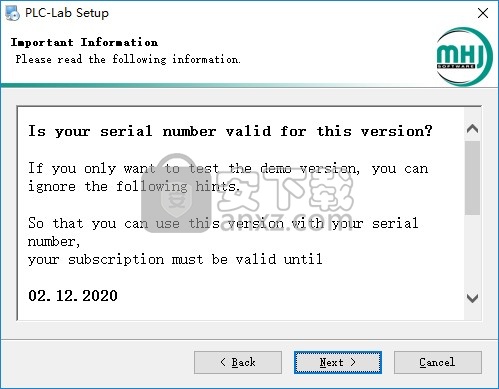
3、提示软件的安装协议,点击下一步
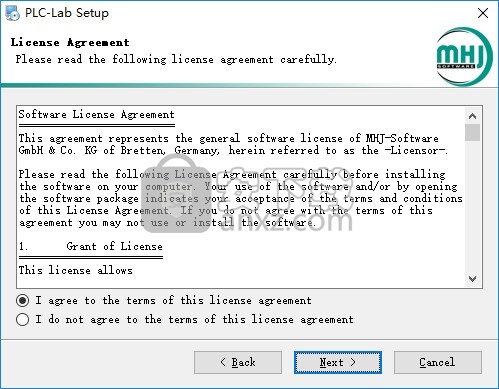
4、设置软件的安装地址C:\Program Files (x86)\MHJ-Software\PLC-Lab
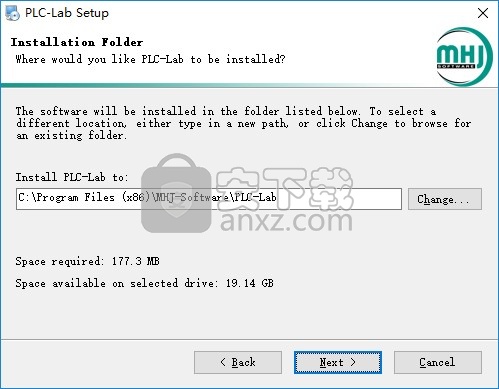
5、提示快捷方式名字设置MHJ-Software\PLC-Lab
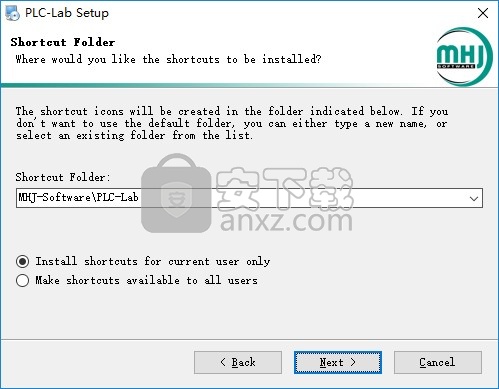
6、软件准备完毕,开始安装软件
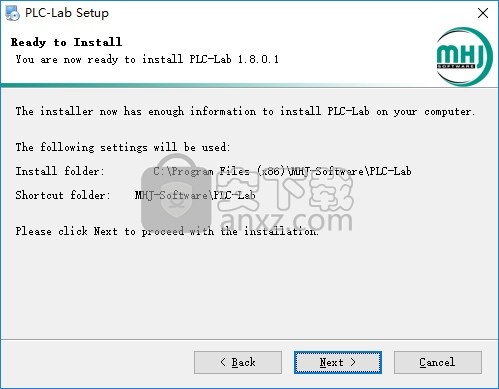
7、等待安装结束就可以启动软件
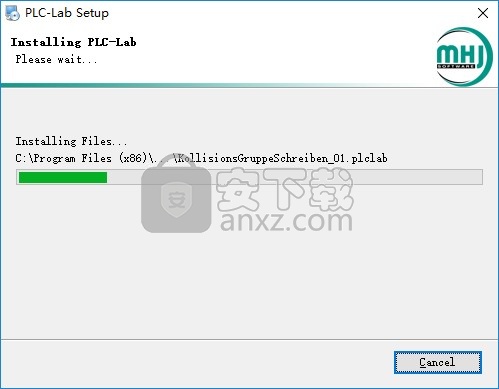
8、主程序已经安装到电脑,点击完成
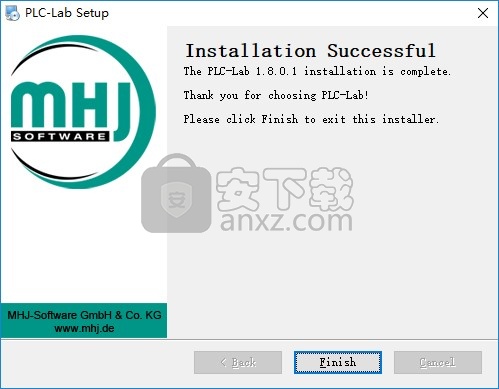
1、复制b-plcl163.exe到安装地址管理员启动
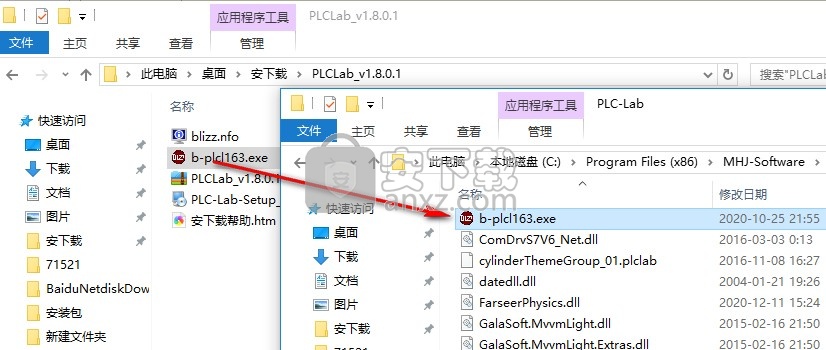
2、点击activate激活软件
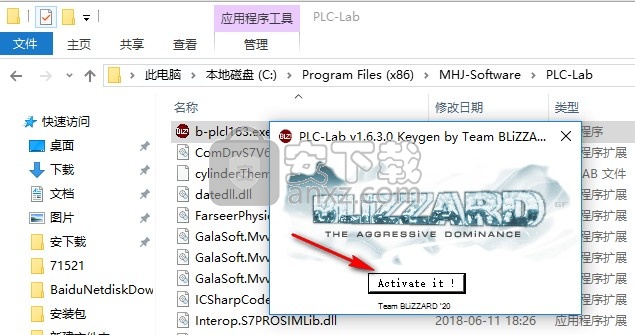
3、启动软件就可以正常使用,显示设计界面,可以点击新项目
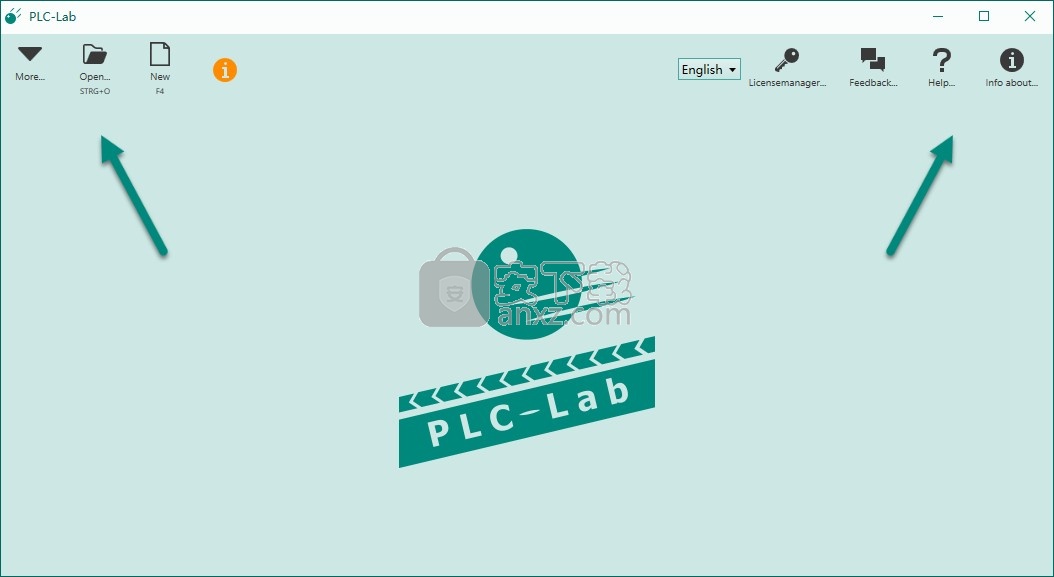
4、提示设计界面。如果你会PLC就可以在软件开始编辑项目
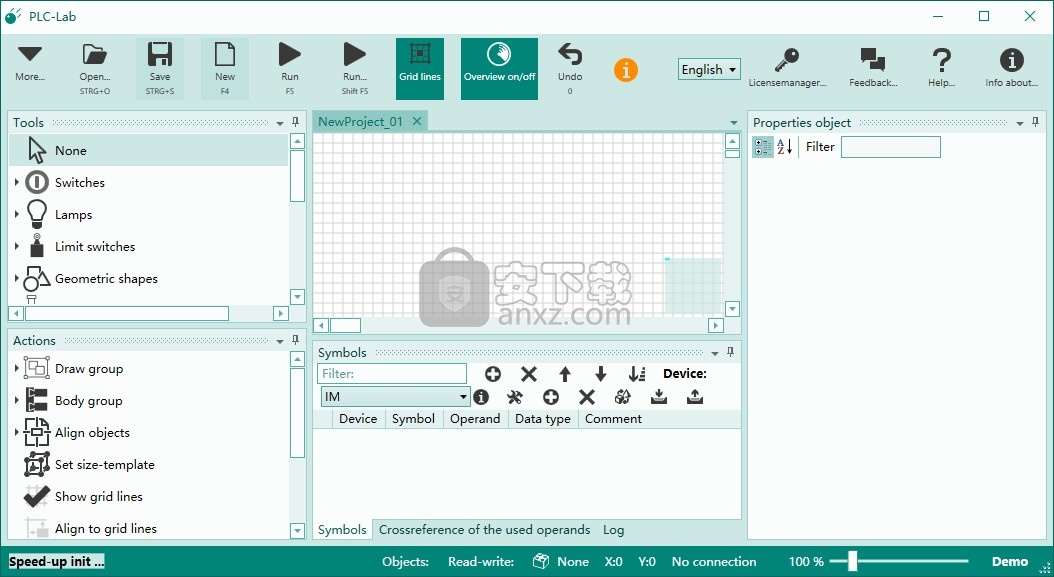
5、软件不提供中文,所以需要看懂英文才能在这款软件设计PLC控制系统
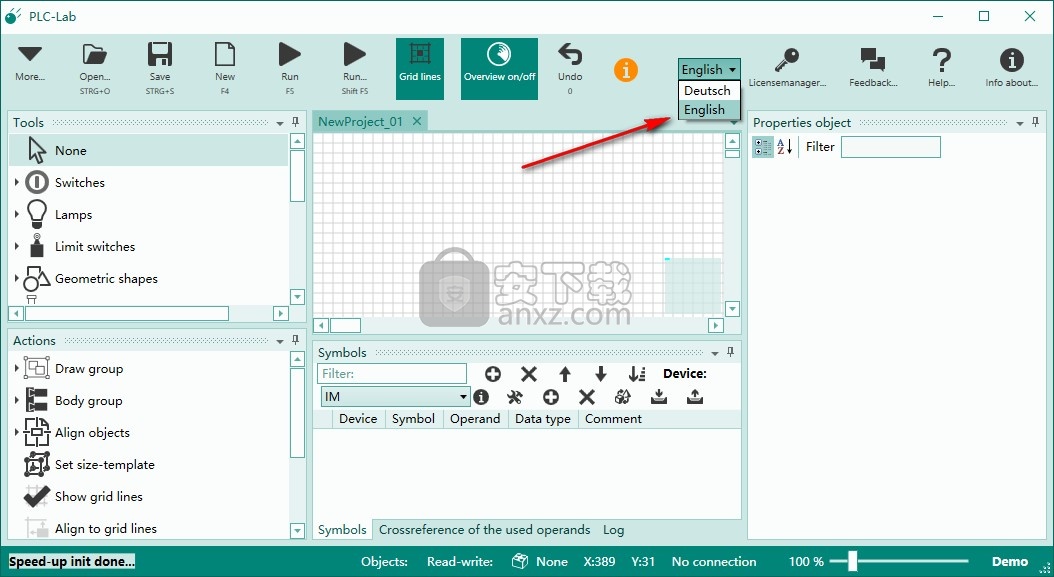
6、左侧就是设计的组件,可以添加相关的设备和命令到设计界面使用
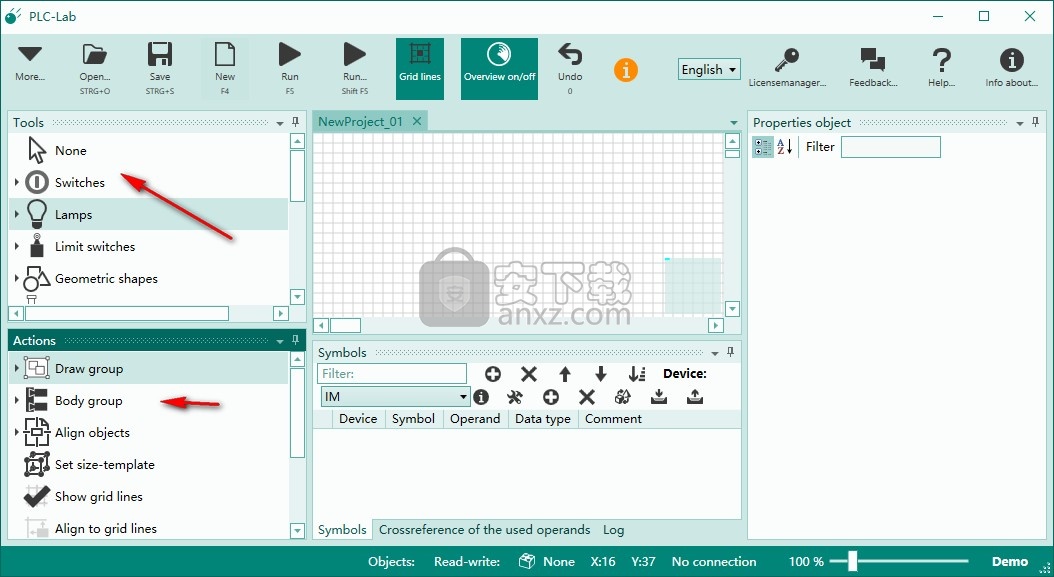
使用碰撞组
什么是碰撞组?
可以将动态和静态物理对象分配给特定的碰撞组。默认情况下,所有对象都在碰撞组0中,这意味着它们与所有其他物理对象发生碰撞。
碰撞组的设置可以在“专家设置->物理属性->碰撞设置”部分中找到。这些包括两个属性“碰撞组”和“其他碰撞组”。
“碰撞时中性”和不同碰撞组之间的区别
在更详细地说明碰撞组之前,我们想在“主要设置->限位开关设置”部分中澄清与“碰撞时中性”属性的区别。
如果选择了“碰撞时中性”属性,则以这种方式设置的对象不会对可能的碰撞对象施加任何作用力。因此,另一个对象可以通过该对象而不会影响另一个对象的移动。但是,具有“碰撞时中性”属性的对象可以“感知”碰撞(如果碰撞组设置允许)。如果将对象配置为限位开关,则限位开关操作数的状态将更改。
如以下示例所示。一个蓝色的矩形物体从上方掉下。中间的绿色矩形对象被配置为限位开关。还选择了“碰撞时中性”属性。限位开关操作数是在LED上指定的,因此一旦启动限位开关,它就会亮起。
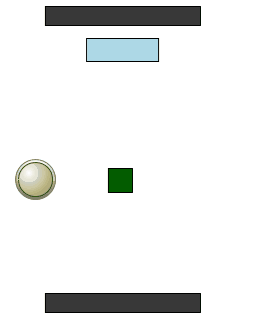
布局显示限位开关不会影响下落的物体,但会“感知”碰撞,因此限位开关操作数的状态会发生变化。
在下一步中,更改布局。下降矩形分配给碰撞组1。限位开关分配给碰撞组2。
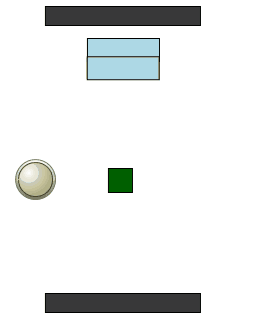
完成这些更改后,限位开关不再“感知”与下降的矩形的碰撞,该矩形现在属于另一个碰撞组。因此,限位开关操作数的状态不再更改,并且指示灯也不再点亮。
这两个示例清楚地表明了属性“碰撞时中性”和属于不同碰撞组的区别。
使用碰撞组
例子1
碰撞组的应用领域例如是带有分隔符或过滤器的布局。
下图显示了这样的布局。
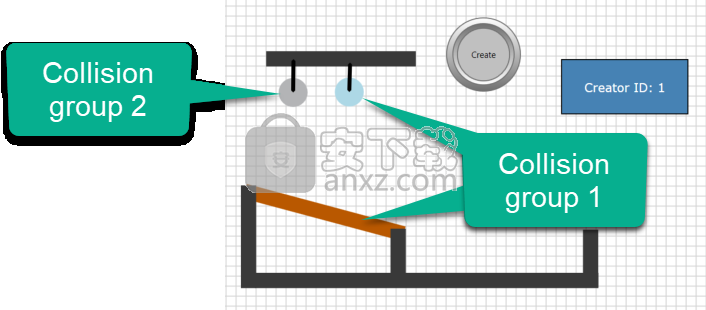
底部的蓝色圆圈对象和褐色的矩形属于碰撞组1。这两个对象相互碰撞。灰色圆圈对象属于碰撞组2,因此它不会与棕色矩形碰撞。容器的黑色矩形均设置为碰撞组0,因此它们与所有对象碰撞。
仿真显示了以下行为:
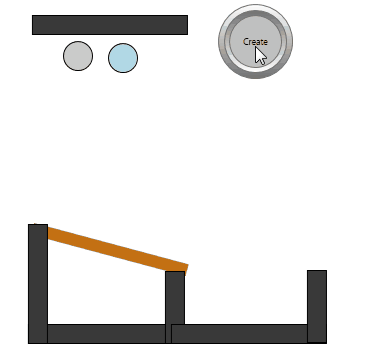
圆对象是分开的。灰圈物体掉落在倾斜平面上。蓝色圆圈对象与之碰撞,并被分隔到右侧的容器中。
例子2
进一步的用途是将彼此不同的层可视化。
该图示出了两个输送元件,这些输送元件一个接一个地布置。蓝色输送元件影响蓝色圆圈对象所属的碰撞组1的对象。垂直放置一个附加的输送机元件。设置为碰撞组2。黄色圆圈对象属于该组。
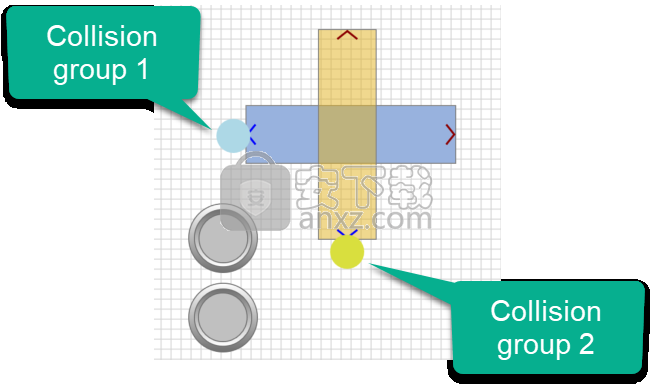
该布局在模拟中显示以下行为:
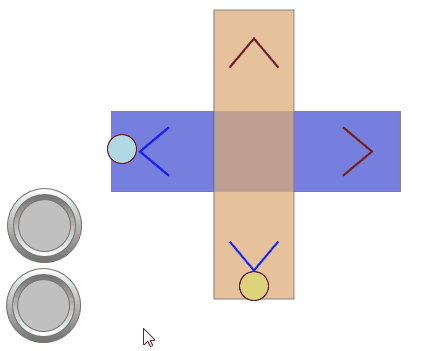
两个输送元件及其对象彼此不影响。
属性“其他碰撞组”
属性“其他碰撞组”可用于指定对象也与之碰撞的碰撞组。除了自己的碰撞组。例如,如果将对象分配给碰撞组2,并且属性“其他碰撞组”包含碰撞组3,则该对象将与组2和3中的其他对象碰撞。
可以在“其他碰撞组”属性中指定几个组;这些数字必须用逗号分隔:例如“ 2、5、10”。
在下面显示的布局中,圆形对象属于不同的碰撞组。蓝色圆圈属于第1组,黄色圆圈属于第2组,绿色圆圈属于第3组。
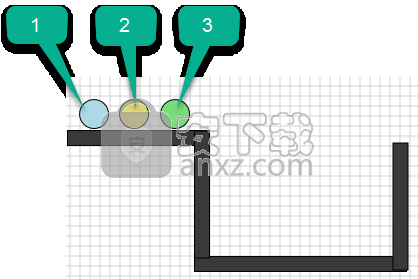
在黄色圆圈对象中,在属性“其他碰撞组”中指定了组3。第2组指定为绿色圆圈。在仿真过程中将导致以下行为。
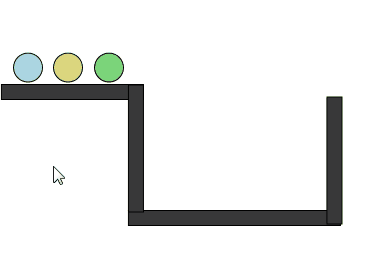
蓝色圆圈不会影响其他两个圆圈对象,因为它们不属于其碰撞组。黄色和绿色圆圈碰撞。尽管它们属于不同的碰撞组,但其他碰撞组也在属性“其他碰撞组”中指定。
这样就可以将对象分为碰撞组,也可以为单个对象设置与其他碰撞组的特殊关系。
对象中的渐变,透明度和图形
可以为PLC-Lab中的许多对象分配颜色渐变和它们自己的图形。这使用户可以高度个性化地设计它们。
在本节中,我们将展示如何例如在对象中使用颜色渐变以使其外观更逼真。我们还将向您展示如何调整颜色的不透明度(以及透明度)。最后,我们将说明如何在对象中显示您自己的图片或图形。
设置对象中的颜色渐变
颜色渐变可用于使对象具有逼真的外观。例如,可以使用颜色渐变设计矩形,使其看起来像金属条。您可以在“主要设置->外观->颜色”部分中更改几何对象的颜色。填充颜色有两个属性。如果未指定用于切换填充颜色的操作数,或者该操作数的状态为“ 0”,则“填充颜色”属性是对象中使用的颜色。在属性“填充颜色状态1”中定义了颜色,当操作数在属性“操作数切换填充颜色”中的状态为“ 1”时,将使用该颜色。
例子
在以下示例中,金属条的外观应赋予矩形对象。您可以通过使用颜色渐变来做到这一点。
请按照以下步骤进行操作:
选择对象。
在属性“填充颜色”中,调用颜色对话框,然后选择适当的渐变。
选择左侧的渐变色标,然后将颜色值复制到剪贴板。
选择正确的渐变色标,然后从剪贴板粘贴颜色值。
插入一个新的渐变光阑并将其放置在中间。选择略深的颜色。
最后,通过将线宽设置为0来删除对象的边框。
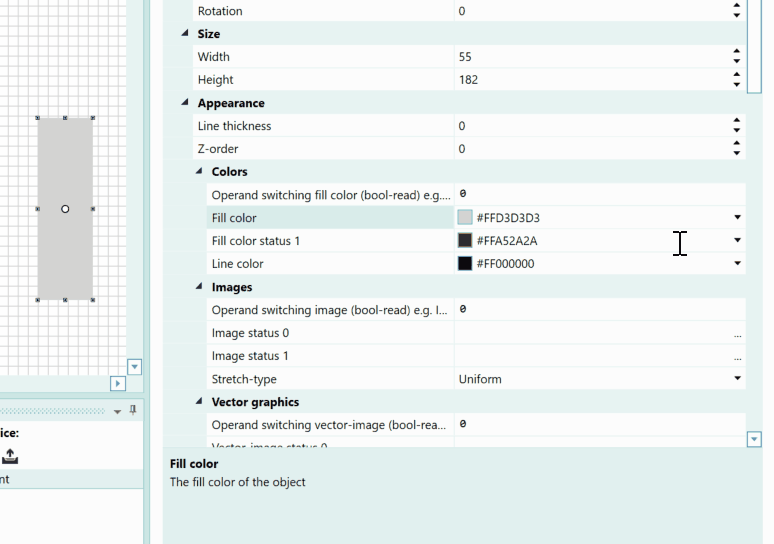
透明度
例如,透明度可用于创建玻璃效果或叠加对象并使不同的图层可见。
这是一个示例,其中两个输送元件彼此叠置。上部输送元件上的填充色的不透明度被设置为50%。结果,它下面的对象是可见的。
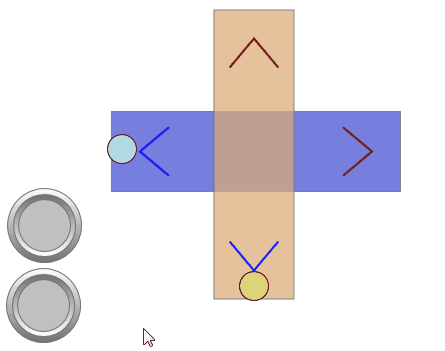
在以下示例中,将以透明方式显示钻机的两个安全门,以便可以看到它们后面的设备。实际上,门是玻璃制成的。这在虚拟系统中也应该很明显。为此,首先选择两个门,然后选择color属性,然后在颜色设置对话框中将不透明度从100%更改为一个较低的值。您可以立即看到效果。
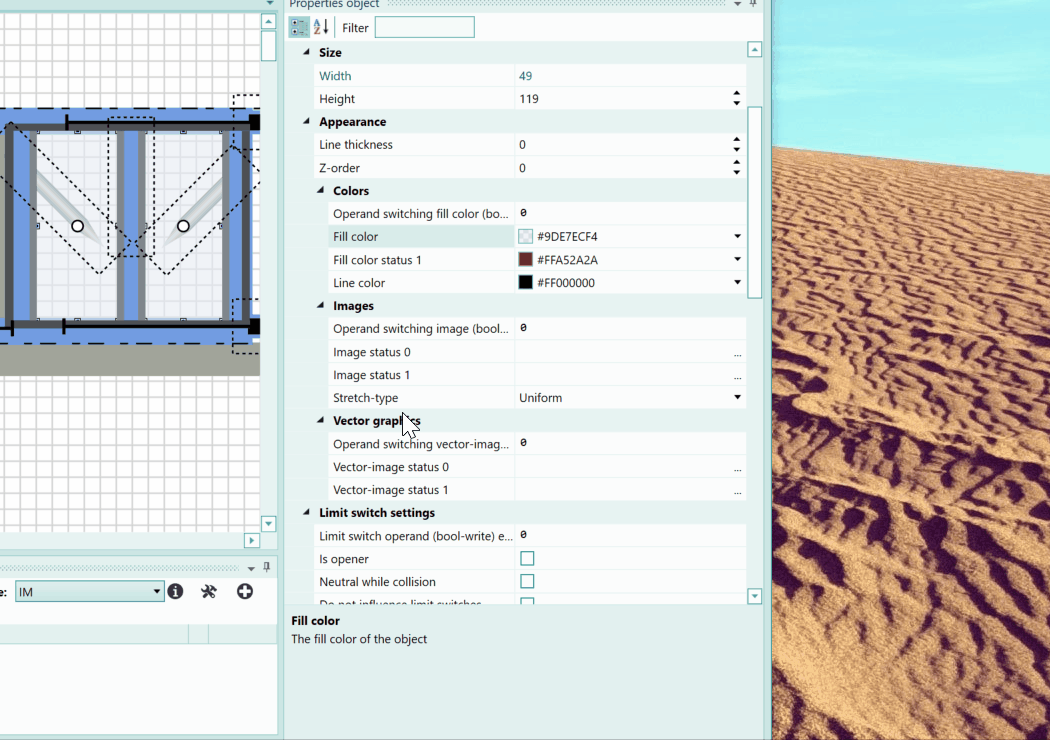
在对象中使用图形(JPEG,PNG,BMP等)
您可以在开关对象和几何对象中使用自己的图形。为此,请在属性“图像状态0”和“图像状态1”的“主要设置->外观->图像”部分中选择一个图形文件。如果已指定用于切换图像的操作数,则只需在状态1下选择图像。
例子1
在以下示例中,钻头的图像显示在一个矩形对象中。为状态0选择一幅图像,为状态1选择一幅镜像。
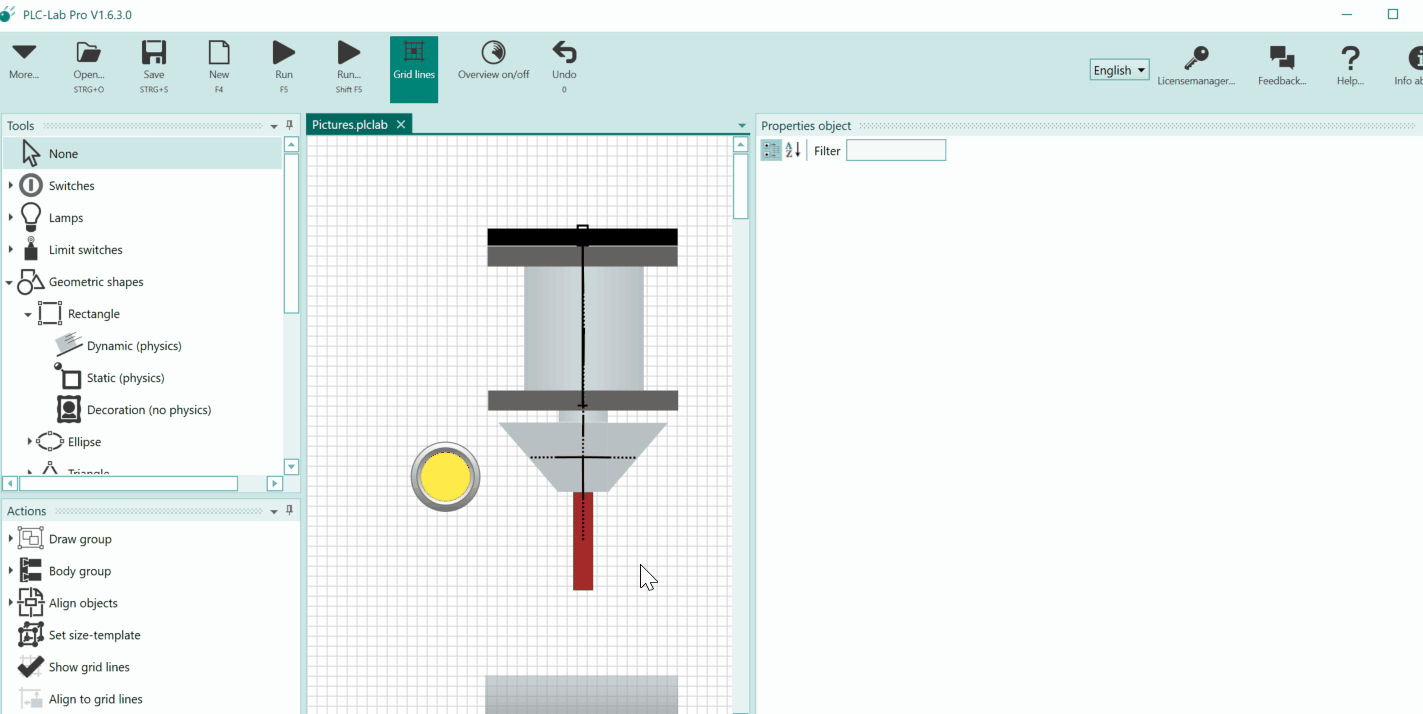
打开演习的电机时,两个图像应会发生变化。该切换是通过PLC-Lab IM存储区中的时钟标志位完成的(../另请参见“特殊情况时钟标志字节:IMMB65534”)。使用IM.M65534.0位,并通过计算器对象将其与电机的操作数进行“与”链接。
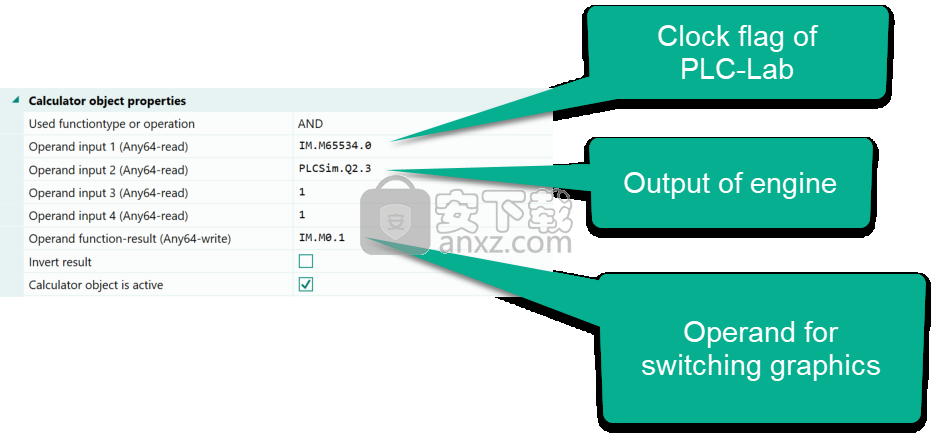
现在,模拟执行如下:
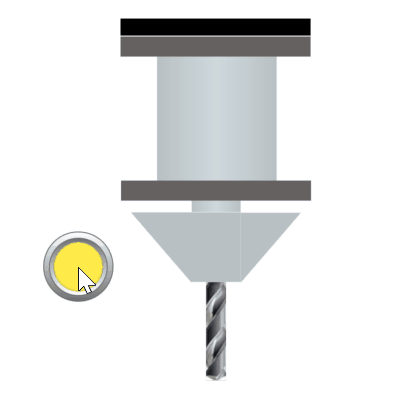
这两个图像之间的变化给人以演习正在旋转的印象。
例子2
在下一个示例中,我们使用两个固定的圆形对象。上方的圆形对象配置有一个图形,每个图形分别表示操作数的状态“ 0”和状态“ 1”。这意味着,如果操作数的状态为“ 0”,则会显示带有白色箭头的图像。对于状态“ 1”,显示带有黄色箭头的图像。
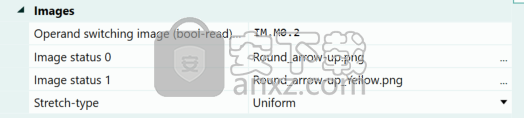
对于第二个圆形对象,将具有透明背景的PNG图形用作状态“ 0”。未指定状态“ 1”的第二个图形,因为状态“ 1”应由对象的不同颜色指示。该颜色是可见的,因为图形具有透明区域,在其中可以看到圆形对象的颜色。
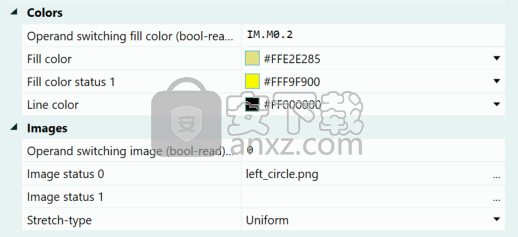
该布局在模拟中显示以下行为:
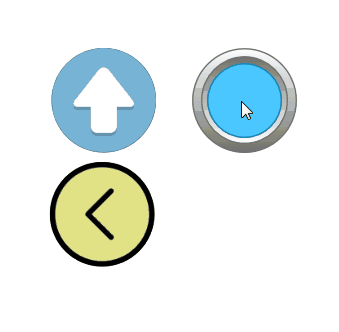
该示例显示,当在透明区域中使用PNG图形时,还可以使用颜色切换来指示状态更改。您不需要两个图形。
例子3
现在,我们将显示一个为开关对象分配图形的示例。同样,我们使用带有透明区域的PNG图形。使用照明的开关对象,其中指定了图形。另外,指定用于切换颜色的操作数。
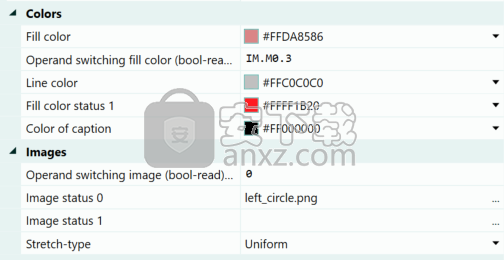
在模拟中,这看起来像这样:
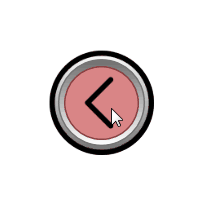
信息
从PLC-Lab版本1.5.0.5开始,支持几何对象内依赖于操作数的颜色更改或图形更改,即使这些对象不是物理对象也是如此。这意味着,例如,还可以为装饰对象分配颜色更改或图形更改。
1.8.0.0(2020年12月2日)
新设备“调试”:带有“调试”名称的新设备可用于测试没有PLC程序或GRAFCET的系统。使用此设备,例如,可以直接通过开关更改输出。
1.7.1.0(2020年11月25日)
创建者设置中的新属性“在碰撞时请勿复制空档”。因此,在碰撞的情况下,母物体可能是中性的,而子物体则不是。
1.7.0.0(11/18/2020)
新的多重旋转开关对象:实现最多8个位置(左三个,右四个和零位置)的旋转开关。
水平多重开关的新对象:实现最多具有8个位置(三个左,四个右和零位置)的水平开关。
对位操作数的否定查询:对于具有对位操作数的读取访问权限的属性,字符“!” 可以实现对位操作数的否定查询。
创建与主体和主体组的连接时改进的错误处理。
改进了创建扣件时的错误处理。
改进了磁体和磁性物体的错误处理。
当访问CPU的过程映像之外的操作数时,PLCSIM S7-300的行为得到了改善。
直接在启动时加载项目时,云许可证的行为得到了改善。
如果将旋转开关配置为常闭触点,则消除了旋转开关的错误。
修复了将水平开关配置为常闭触点的情况下打开/关闭水平开关的错误。
wincc7.0 SP3中文版 机械电子5100 MB1.0
详情AVL Workspace Suite 2016 机械电子4557 MB2016
详情ANSYS Electronics Desktop 19 机械电子5243 MB19.2
详情ANSYS Products 19.0 机械电子8960 MB19.0
详情Ansys15.0 32&64位 机械电子339.74 MB15.0
详情Zuken E3.series 2019 P3中文 机械电子6656 MBv20.03 附带安装教程
详情VERICUT7.2 机械电子888 MB附安装教程
详情altium designer 13 机械电子2929 MB附安装教程
详情MSC Marc 2014.0 机械电子980 MB附安装教程
详情GibbsCAM2017 中文 机械电子1198 MBv12.0 中文
详情fti forming suite 2020中文 机械电子600.88 MB附安装教程
详情Autodesk Simulation CFD 2015中文 机械电子1393 MB附安装教程
详情MSC SimXpert 2016 机械电子2099 MB附安装教程
详情advanced design system 2021 机械电子2212 MB附安装教程
详情FluidSIM(液压气动仿真软件) 机械电子32.2 MBv3.6 中文
详情PTC Creo 7.0.3 x64中文 机械电子4966 MB附安装教程
详情Sigmadyne SigFit(光机热耦合分析工具) 机械电子484.0 MBv2020R1e 免费版
详情Cadence Sigrity 2017 机械电子2468 MB附安装教程
详情MSC SCFLOW v14 64位 机械电子4219 MB附安装教程
详情siemens solid edge 2021中文 机械电子3645 MB附安装教程
详情ANSYS Products 19.0 机械电子8960 MB19.0
详情Eplan electric P8 2.7完美 机械电子1024 MB附安装教程
详情ptc creo 6.0下载 机械电子6031 MB简体中文版
详情WinCC flexible 机械电子3686 MBv2008 SP4免费版
详情Ansys15.0 32&64位 机械电子339.74 MB15.0
详情ansys hfss15(三维电磁仿真软件) 机械电子820 MB附安装教程
详情ANSYS 17.0 64位 机械电子8120 MB附安装教程
详情KISSsoft2016中文 机械电子475 MB附安装教程
详情VERICUT v8.0 机械电子2345 MB
详情Advanced Design System 2020 机械电子2068 MB附安装教程
详情Altium Designer 9中文 机械电子1812 MB附安装教程
详情synopsys hspice 2016 机械电子521 MB附安装教程
详情Mastercam 2021(CAM软件) 机械电子1577 MBv23.0.12664.0 (附安
详情FluidSIM(液压气动仿真软件) 机械电子32.2 MBv3.6 中文
详情CAM350 机械电子230 MBv10.7 中文
详情诺诚NC转换器 机械电子13.75 MBv6.1
详情Cadence17.2 机械电子3092 MB附安装教程
详情ANSYS 16.0 机械电子12001 MB附安装教程
详情ptc creo6.0文件 机械电子1.41 MB附使用方法
详情Ansys14.032&64位 机械电子13455 MB附安装教程
详情Wecon PLC Editor(维控PLC编程软件) 机械电子101 MBv1.3.3U 官方版
详情Proteus Pro(电路仿真软件) 机械电子86.9 MBv7.8 汉化
详情keysight genesys 机械电子1833 MBv2018 中文
详情立创EDA电路设计软件 机械电子34.2 MBv2.0.0.0 官方版
详情配电测控终端软件 机械电子17.6 MB1.0 免费版
详情FlashPrint(闪铸切片软件) 机械电子54.8 MBv3.25.0 官方版
详情Motor CAD(电机热设计分析软件) 机械电子144 MBv11.1.5
详情altium designer 13 机械电子2929 MB附安装教程
详情pads2007 机械电子588 MB附安装教程
详情Ansys15.0 32&64位 机械电子339.74 MB15.0
详情











































